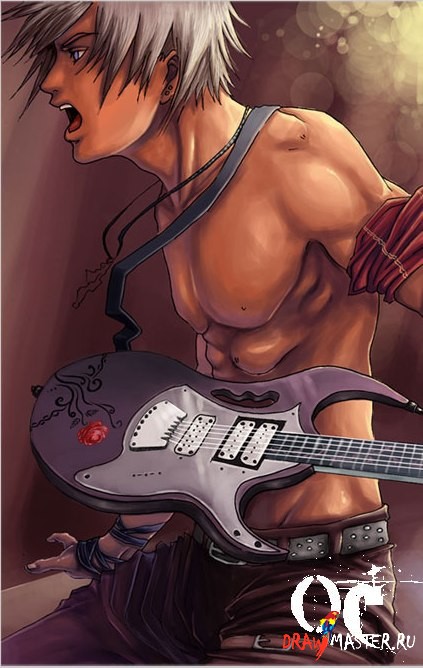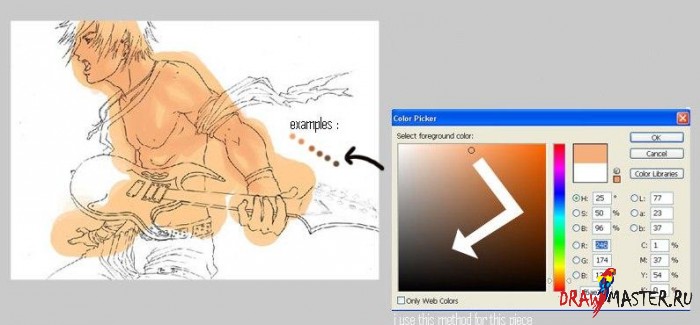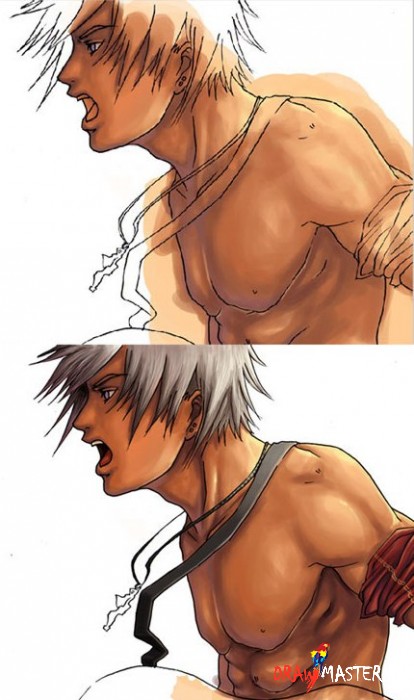Шаг 1
Отсканируйте свой рисунок и отредактируйте его в Photoshop (Изображение- настройки-уровни), и попытайтесь очистить его как можно лучше.

Шаг 2
Выберете основной цвет для кожи. Я обычно начинаю раскрашивать кожу со светлого цвета, постепенно приближаясь к более темному. И еще, снизьте непрозрачность вашей кисти (я обычно ставлю 45% или использую специально созданную кисть)

Шаг 3
Теперь выберите более темный цвет, чем раньше. Вот один из способов выбора нужного оттенка.
Шаг 4
Увеличьте изображение. Для начала вам нужно определиться с источником света. Хотя я не всегда начинаю свои рисунки именно с этого. Можно попробовать использовать светлый оттенок на темном фоне чтобы показать объемность изображения.

Шаг 5
Ок, следующий шаг не сильно отличается от предыдущего. Как вы видите, объемность его шеи, плеч, груди и лица не очень выделяется. Вам нужно постараться сделать как можно правдоподобнее эффект 3D. Это один из ключевых моментов моих рисунков.
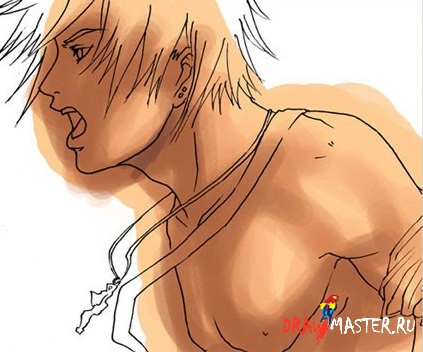
Шаг 6
Итак, мы ненадолго оставим в покое его плечи и грудь. Хм, кажется я немного переборщил с темным цветом. Попробуем исправить это с помощью маленькой кисти. Если вы хотите придать рисунку четкий вид и резкость, не используйте инструмент Растушевка (smudge tool), если конечно не хотите его смягчить.
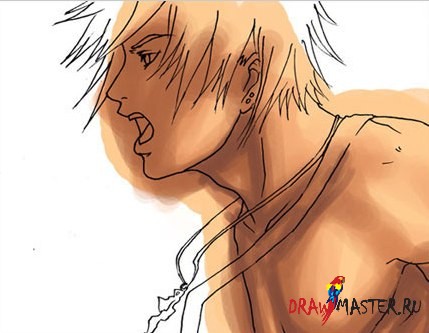
Шаг 7
Итак, начнем редактировать рисунок светлым оттенком, выбранным заранее, без использования растушевки. Сами представьте и подумайте, где именно должна быть темная часть, а где светлая.

Шаг 8
Теперь оставим в покое его тело. Наш персонаж выглядит неоконченным без прорисовки лица, не правда ли? Сконцентрируйте внимание на лице.
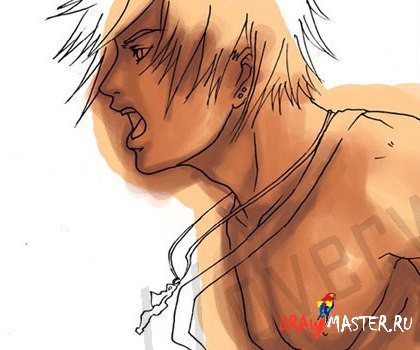
Шаг 9
Если вы хотите показать объемность объекта, но вам кажется что цвет слишком темный, просто попробуйте другой оттенок. Этот цвет может оказать тот же эффект, что подсветка. В этот раз лично я использую фиолетовый цвет, потому что хочу, чтобы гитара персонажа была фиолетовой.
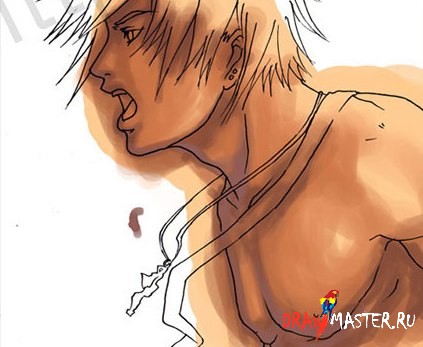
Шаг 10
Теперь увеличьте его лицо. Я решил установить источник света за его спиной. Свет – наиболее важная деталь в раскрашивании. Теперь постарайтесь представить полную картину, и используйте темный оттенок. Видите, его волосы ложатся на лицо. Нужно использовать темный цвет, чтобы выделить границу между ними.
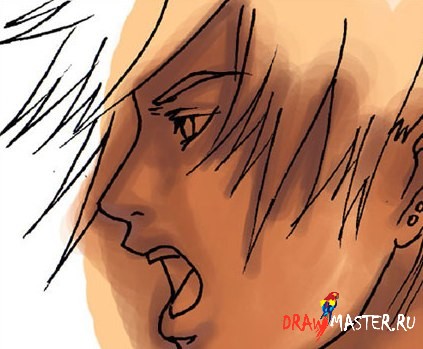
Шаг 11
А теперь используем светлый оттенок как на картинке. Только не используйте слишком много белого. И не выбирайте белый только потому, что это светлая область. Все должно быть постепенно, например: красный-оранжевый-желтый-светло желтый-белый.
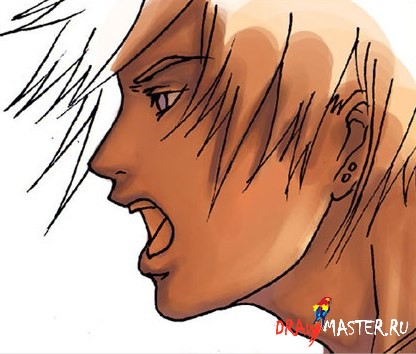
Шаг 12
И все же, постарайтесь показать объемность картинки.
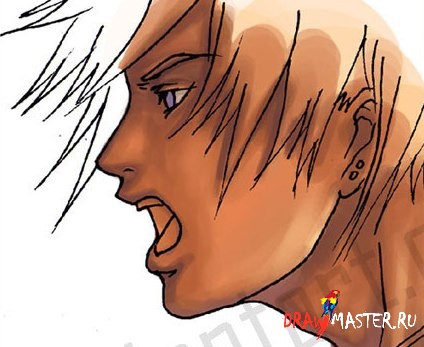
Шаг 13
Исправьте недочеты. Не используйте слишком много темного на его глазах, иначе они буду выглядеть не очень живыми. И подправьте цветовые неточности и косяки, если таковые имеются.

Шаг 14
Теперь постарайтесь использовать оттенок для подсветки. Гитара находится на уровне чуть ниже груди нашего персонажа, так что подсветка будет идти снизу. Сама гитара будет источником подсветки.
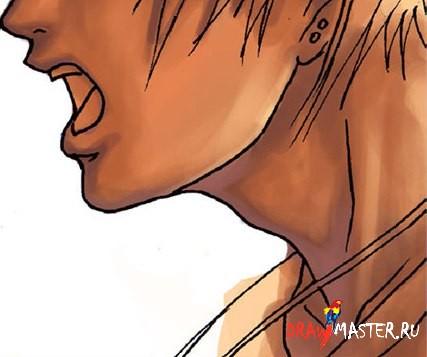
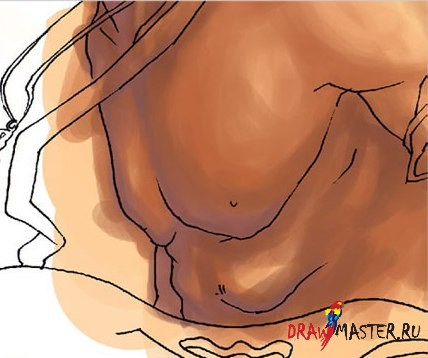
Конец!
Вот и все, не так уж и сложно, а? Если вам кажется, что цвет все равно не такой, каким вам представлялся в начале, добавьте один из светлых или темных тонов, которые вы использовали ранее.
Заметка: Постарайтесь сделать светлые и темные части как можно более четкими и резкими, чтобы показать объемность изображения.
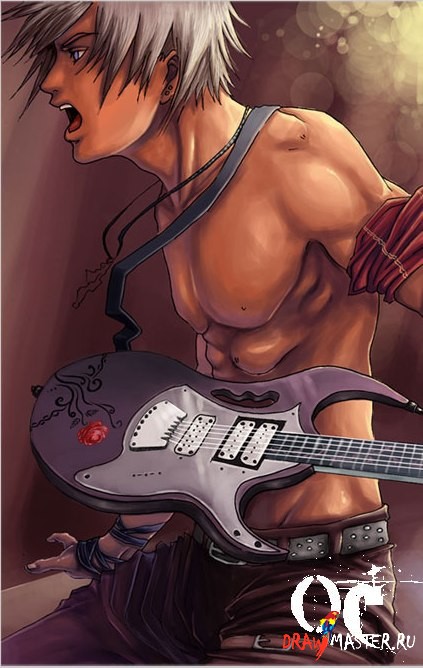
Отсканируйте свой рисунок и отредактируйте его в Photoshop (Изображение- настройки-уровни), и попытайтесь очистить его как можно лучше.

Шаг 2
Выберете основной цвет для кожи. Я обычно начинаю раскрашивать кожу со светлого цвета, постепенно приближаясь к более темному. И еще, снизьте непрозрачность вашей кисти (я обычно ставлю 45% или использую специально созданную кисть)

Шаг 3
Теперь выберите более темный цвет, чем раньше. Вот один из способов выбора нужного оттенка.
Шаг 4
Увеличьте изображение. Для начала вам нужно определиться с источником света. Хотя я не всегда начинаю свои рисунки именно с этого. Можно попробовать использовать светлый оттенок на темном фоне чтобы показать объемность изображения.

Шаг 5
Ок, следующий шаг не сильно отличается от предыдущего. Как вы видите, объемность его шеи, плеч, груди и лица не очень выделяется. Вам нужно постараться сделать как можно правдоподобнее эффект 3D. Это один из ключевых моментов моих рисунков.
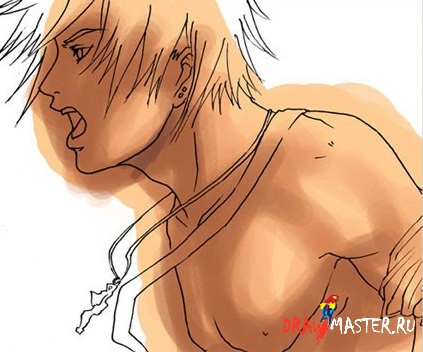
Шаг 6
Итак, мы ненадолго оставим в покое его плечи и грудь. Хм, кажется я немного переборщил с темным цветом. Попробуем исправить это с помощью маленькой кисти. Если вы хотите придать рисунку четкий вид и резкость, не используйте инструмент Растушевка (smudge tool), если конечно не хотите его смягчить.
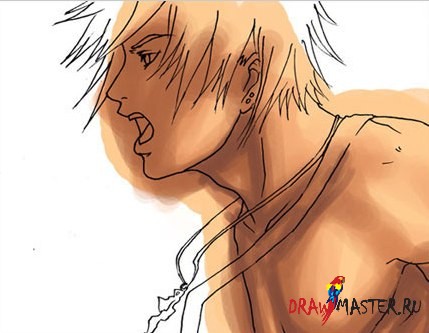
Шаг 7
Итак, начнем редактировать рисунок светлым оттенком, выбранным заранее, без использования растушевки. Сами представьте и подумайте, где именно должна быть темная часть, а где светлая.

Шаг 8
Теперь оставим в покое его тело. Наш персонаж выглядит неоконченным без прорисовки лица, не правда ли? Сконцентрируйте внимание на лице.
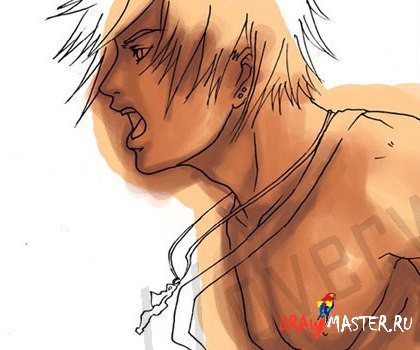
Шаг 9
Если вы хотите показать объемность объекта, но вам кажется что цвет слишком темный, просто попробуйте другой оттенок. Этот цвет может оказать тот же эффект, что подсветка. В этот раз лично я использую фиолетовый цвет, потому что хочу, чтобы гитара персонажа была фиолетовой.
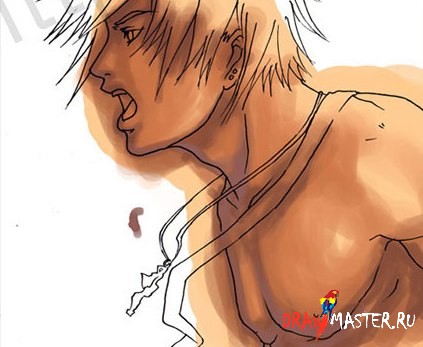
Шаг 10
Теперь увеличьте его лицо. Я решил установить источник света за его спиной. Свет – наиболее важная деталь в раскрашивании. Теперь постарайтесь представить полную картину, и используйте темный оттенок. Видите, его волосы ложатся на лицо. Нужно использовать темный цвет, чтобы выделить границу между ними.
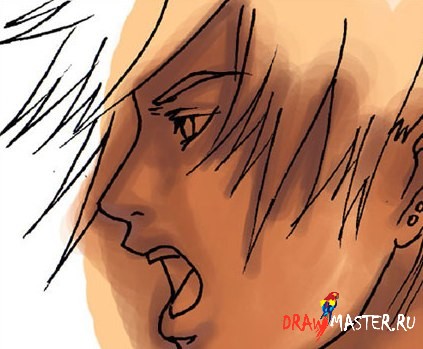
Шаг 11
А теперь используем светлый оттенок как на картинке. Только не используйте слишком много белого. И не выбирайте белый только потому, что это светлая область. Все должно быть постепенно, например: красный-оранжевый-желтый-светло желтый-белый.
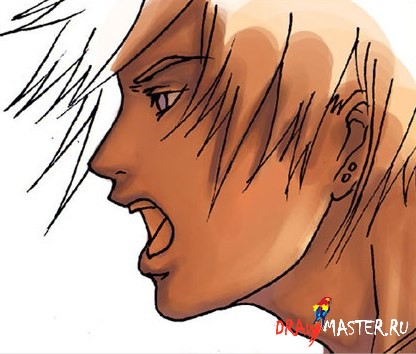
Шаг 12
И все же, постарайтесь показать объемность картинки.
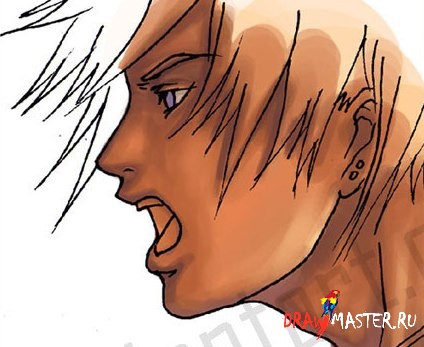
Шаг 13
Исправьте недочеты. Не используйте слишком много темного на его глазах, иначе они буду выглядеть не очень живыми. И подправьте цветовые неточности и косяки, если таковые имеются.

Шаг 14
Теперь постарайтесь использовать оттенок для подсветки. Гитара находится на уровне чуть ниже груди нашего персонажа, так что подсветка будет идти снизу. Сама гитара будет источником подсветки.
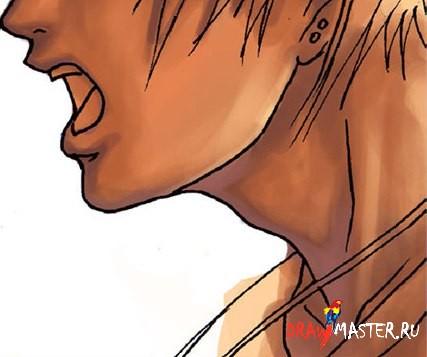
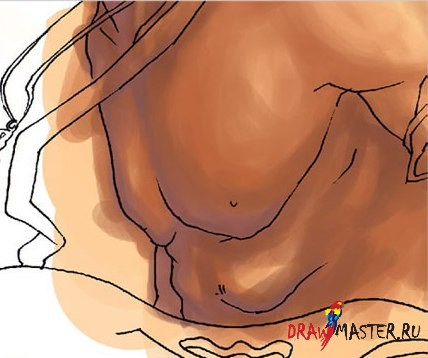
Конец!
Вот и все, не так уж и сложно, а? Если вам кажется, что цвет все равно не такой, каким вам представлялся в начале, добавьте один из светлых или темных тонов, которые вы использовали ранее.
Заметка: Постарайтесь сделать светлые и темные части как можно более четкими и резкими, чтобы показать объемность изображения.